
如果你无法下载WhatsApp,请先检查你的网络连接是否稳定。然后,确保你的设备兼容并有足够的存储空间。如果还是有问题,尝试重启你的设备或检查应用商店是否有更新。最后,如果问题依旧,可以联系你的设备制造商或访问WhatsApp的官方网站寻求帮助。

检查网络连接问题
网络连接问题是下载应用时常见的障碍之一。如果你发现无法下载WhatsApp或其他应用,以下步骤可以帮助你诊断并可能解决网络连接的问题:
确认网络信号强度
- 查看设备的信号指示器:大多数设备都会在屏幕顶部显示网络信号的图标。如果信号图标显示较弱或没有信号,这可能是下载困难的原因。
- 尝试不同的网络:如果你正在使用移动数据下载,尝试切换到Wi-Fi网络,反之亦然。不同的网络可能有不同的连接质量。
- 靠近路由器:如果你正在使用Wi-Fi,尽量减少与路由器之间的障碍,并尝试靠近路由器位置以增强信号。
测试其他在线服务或网页是否正常
- 访问常用的网站:尝试打开Google、YouTube或其他大型网站来检测网络连接是否正常。如果这些网站可以正常访问,说明你的网络连接是有效的。
- 使用网络速度测试工具:通过网站如Speedtest或使用相应的应用程序来测试你的下载和上传速度。这可以帮助你了解网络速度是否满足基本的下载需求。
- 检查网络延迟:网络延迟高也会影响下载体验。使用Ping命令测试网络延迟,看看数据包的往返时间是否在正常范围内。
重置网络设置
- 重置网络设置:在手机的设置菜单中找到重置网络设置的选项。这将清除所有网络配置,包括已保存的Wi-Fi密码、连接的蓝牙设备和移动数据设置,让你的设备恢复到默认的网络设置。
- 重新连接网络:在重置网络设置后,你需要重新连接到你的Wi-Fi或重新配置移动数据。这可以解决由旧的或错误的配置引起的连接问题。
- 监测设备性能:重置网络后,监测设备连接的稳定性和速度。如果问题仍然存在,可能需要进一步的技术支持或考虑硬件问题。
通过这些详细的步骤,你可以有效地检查和解决下载WhatsApp时可能遇到的网络连接问题。如果以上方法仍然无法解决问题,可能需要联系你的网络服务提供商或设备制造商以获得进一步的帮助。
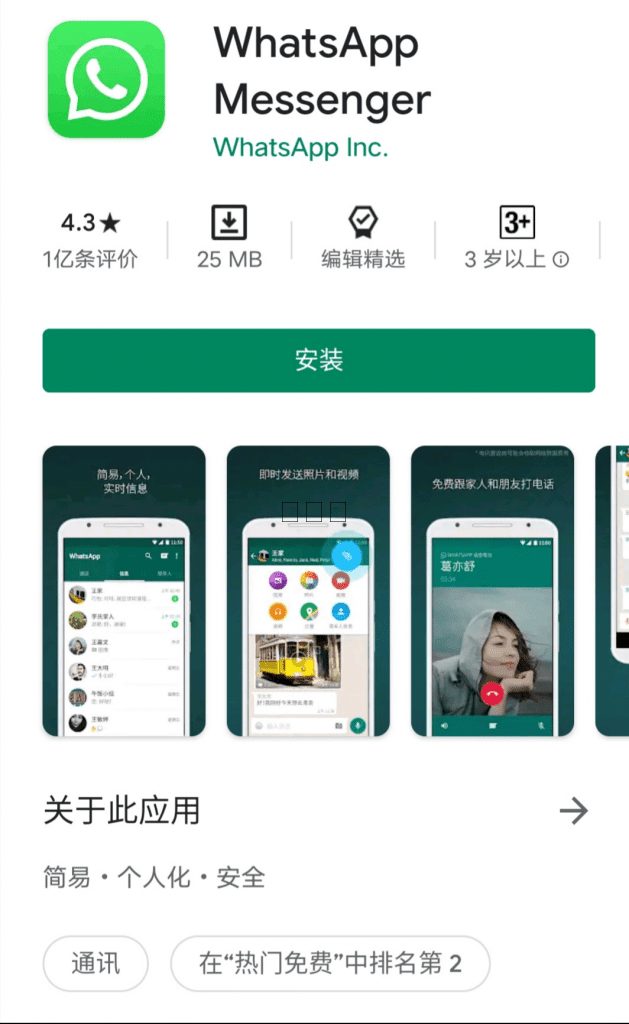
检查设备兼容性
当你遇到无法下载或安装WhatsApp的问题时,设备兼容性是一个关键因素。以下步骤可以帮助你确认你的设备是否兼容,并确保系统设置能够支持WhatsApp应用的安装和运行:
确认设备操作系统支持WhatsApp
- 查看WhatsApp支持的操作系统版本:访问WhatsApp官方网站或应用商店页面,查找支持的操作系统版本。确保你的设备操作系统版本在此范围内。
- 比较设备操作系统:在设备的“设置”>“关于手机”或“系统信息”中查找当前操作系统版本,与WhatsApp支持的版本进行对比。
- 搜索兼容性问题:在线查找你的设备型号与WhatsApp兼容性的相关问题。有时,特定设备可能会有特定的兼容问题。
检查设备是否支持应用的最新版本
- 访问应用商店查看应用详情:在应用商店中找到WhatsApp,查看详情页中列出的要求,特别注意支持的最小操作系统版本。
- 检查设备规格:确认你的设备硬件(如处理器、RAM和存储空间)是否满足运行应用的最新版本的需求。
- 查阅用户反馈:阅读应用商店中其他用户关于应用性能和兼容性的评论,了解是否有类似设备的用户遇到了问题。
更新操作系统至最新版本
- 检查更新:在设备的“设置”>“系统更新”中检查是否有可用的操作系统更新。制造商会定期发布更新来修复错误和提高兼容性。
- 进行系统更新:如果有更新可用,确保在连接到稳定的Wi-Fi网络下,按照屏幕提示完成更新。更新过程中设备可能需要重启几次。
- 验证更新后的操作系统:更新完成后,再次访问设备的“关于手机”部分,确认操作系统版本已经是最新的。
- 测试应用兼容性:更新操作系统后,尝试再次下载和安装WhatsApp。最新的系统更新可能解决了之前存在的兼容性问题。
通过上述步骤,你可以有效地确保你的设备与WhatsApp的兼容性,从而解决下载和安装应用时可能遇到的问题。如果在执行这些步骤后问题仍然存在,可能需要考虑联系设备制造商或专业技术支持以获得更具体的帮助。

确认存储空间充足
当设备上的可用存储空间不足时,下载和安装新应用可能会遇到问题。以下步骤将帮助你确认存储空间充足,并进行必要的清理,以确保WhatsApp可以顺利下载和安装:
清理手机内存空间
- 查看存储空间使用情况:在设备的设置菜单中查找存储或存储空间管理选项,了解当前的总体存储使用情况。
- 卸载不常用的应用:浏览已安装的应用列表,卸载那些不再需要或很少使用的应用,这可以快速释放大量存储空间。
- 删除大型文件和媒体:检查设备中的视频、图片和音乐文件,特别是那些文件大小较大的,删除不再需要的文件。
管理已安装应用和文件
- 使用应用管理工具:很多设备都内置了应用管理工具,允许你查看每个应用的存储使用情况,并管理或清除其数据。
- 整理下载文件夹:定期检查设备的下载文件夹,清除不再需要的下载内容。这个文件夹往往含有被遗忘的大文件。
- 移动文件到云存储或外部存储:考虑使用云存储服务或外部存储设备(如SD卡),将文件从设备内部存储中移出,以释放空间。
检查应用缓存并进行清理
- 清理应用缓存:在应用设置中,找到清理缓存的选项,定期清理应用产生的缓存数据,这可以释放被暂时文件占用的空间。
- 使用清理工具应用:如果设备没有内置的清理功能,可以考虑下载一个可靠的第三方清理工具应用,帮助管理和清理缓存及其他不必要的文件。
- 重启设备:在清理缓存和卸载应用后,重启设备可以帮助系统释放被占用的资源,并可能提升设备的性能。
通过上述步骤,你可以有效地管理设备的存储空间,确保有足够的空间来下载和安装WhatsApp。这不仅可以帮助解决安装问题,还能改善设备的整体性能和响应速度。如果在进行这些操作后存储空间仍然不足,可能需要考虑升级设备或增加更多的外部存储解决方案。
访问WhatsApp官方网站
当遇到下载或使用WhatsApp的问题时,访问官方网站是获取帮助和信息的有效方式。以下是如何通过WhatsApp官方网站解决问题的步骤:
查找官网的故障排除指南
- 导航到帮助中心:在WhatsApp的官方网站上,通常有一个明确标记的“帮助”或“支持”部分,其中包含了广泛的故障排除资源。
- 使用搜索功能:使用官网的搜索功能,输入你遇到的具体问题或错误消息,这样可以快速定位相关的帮助文章。
- 浏览常见问题解答(FAQ):阅读常见问题解答部分,这里列出了用户最常遇到的问题及其解决方案,可能已有针对你问题的答案。
确认官网的用户支持联系方式
- 查找联系信息:在官网的底部或“联系我们”页面中,通常会提供用户支持的电子邮件地址、电话号码或其他联系方式。
- 使用在线聊天支持:如果提供在线聊天,这是一个快速得到回应的方式。聊天通常在工作时间内可用。
- 关注社交媒体渠道:WhatsApp及其母公司通常在其社交媒体账户上提供支持和更新。这些平台有时也可用于联系支持团队。
使用官方网站的反馈工具报告问题
- 找到反馈或报告问题的部分:在帮助中心或网站的某个部分,应该有选项让用户反馈问题。
- 详细描述问题:在使用反馈工具时,提供尽可能多的细节,包括你遇到的问题、所使用的设备信息、操作系统版本以及你已尝试的解决步骤。
- 上传相关截图:如果可能,上传问题截图。这可以帮助支持团队更好地理解你的问题。
- 等待回应:提交问题后,保持通讯畅通,以便接收来自WhatsApp支持团队的回复或进一步的调查请求。
通过以上步骤,你可以有效利用WhatsApp官方网站提供的资源来解决下载和安装应用程序时遇到的问题。这些资源不仅能帮助你自己解决问题,还能直接与WhatsApp的支持团队联系,获得专业的帮助。
